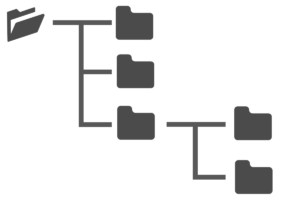とうとう、とうとうテーマを変更する時が来たようだ。
重い腰を上げてルクセリタスからSWELLに変更しました。
その時の注意点や解決方法をシェアします。

ルクセリタス→SWELL変更前にやること
変更前にやることはこの3つです。
- SWELLの購入
- SWELLのダウンロード
- バックアップ
SWELLの購入とダウンロードは当然やっておかないといけません。
購入時の記事はこっちに書いてます。


特に重要なのがバックアップ。
こういったテーマ変更などは本当に何が起こるか分かりません。
マジでブログが消えてなくなる可能性すらあります。
今までの努力が消えてなくなるわけです。
こういったことを防ぐために、必ずバックアップは取っておきましょう!!!
エックスサーバーの機能を使っても、プラグインを使ってもOK。
お好みの方法でやりましょう。




ルクセリタス→SWELL変更本番でやること
- インストール
- 有効化
テーマ変更がメインのやることなんですが、実際には変更する時にやることってほとんどないんですよね。
ダウンロードしたファイルをアップロードして有効化するだけ。
ちなみに、間違えちゃいけないのが「子テーマ」を有効化すること。
有効化するのは「子テーマ」
変更後にやること
SWELLに乗り換えてまずやることはこの4つです。
- Googleアナリティクス設定
- Googleサーチコンソール設定
- 大まかな着せ替え
- 細かい見た目の修正
- ※ブロックエディタに慣れる
1. Googleアナリティクス設定
ブロガーに必須のアナリティクスは一番最初に設定しましょう。
設定方法は超簡単。
まずはSWELLの必須プラグインに指定されてる「SEO SIMPLE PACK」をインストールします。
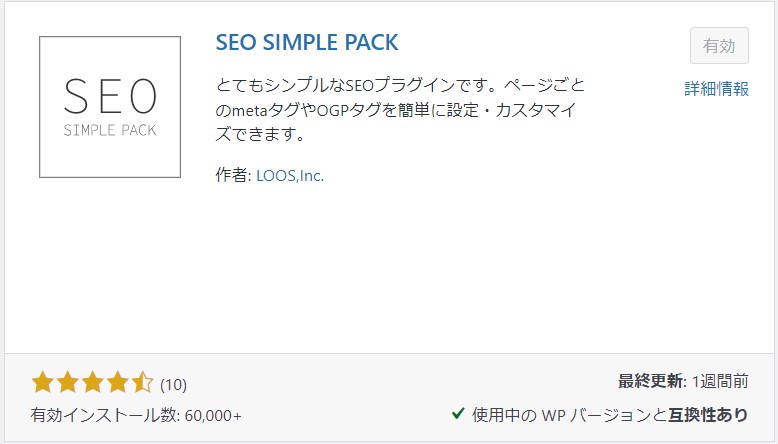
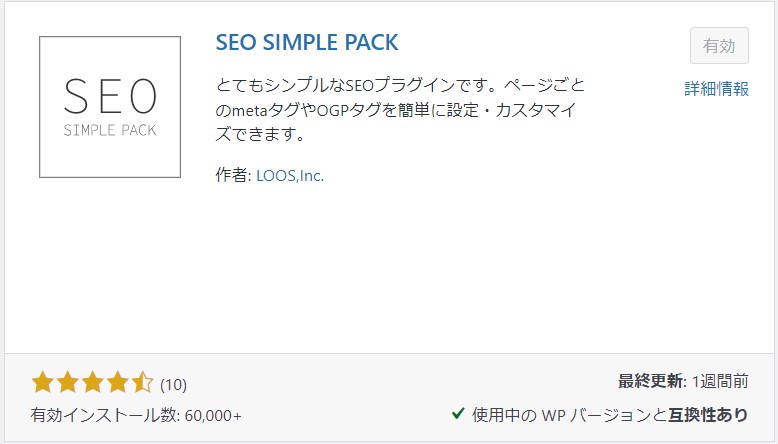
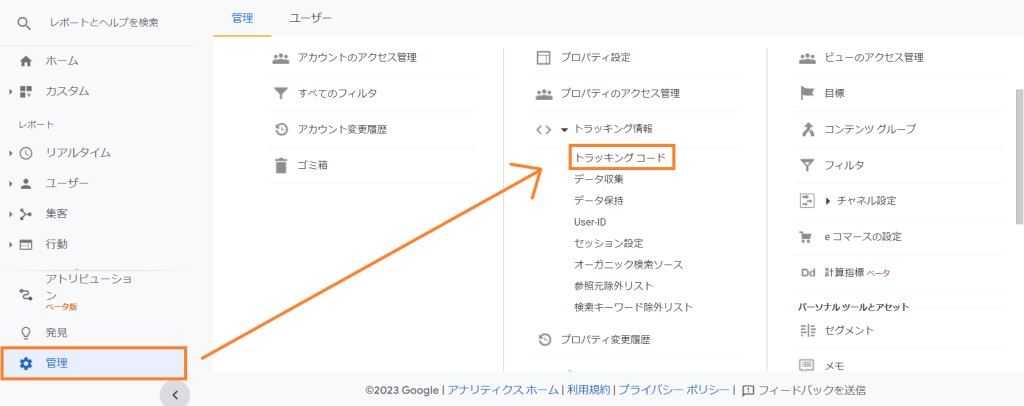
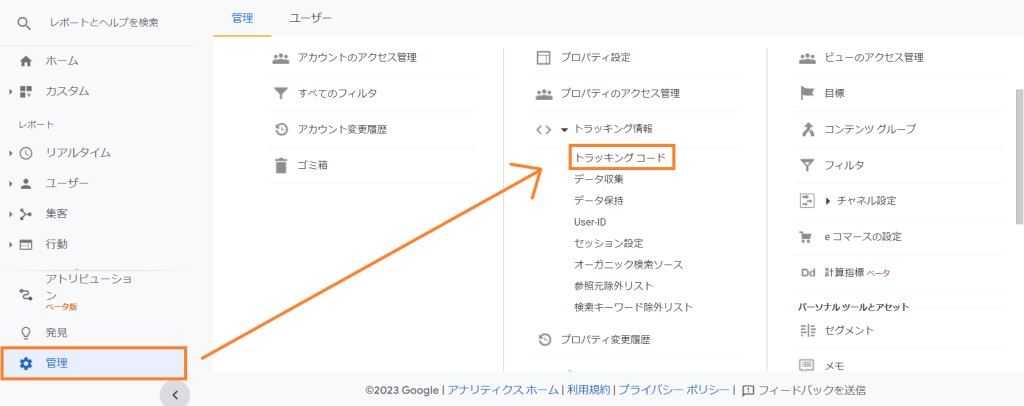
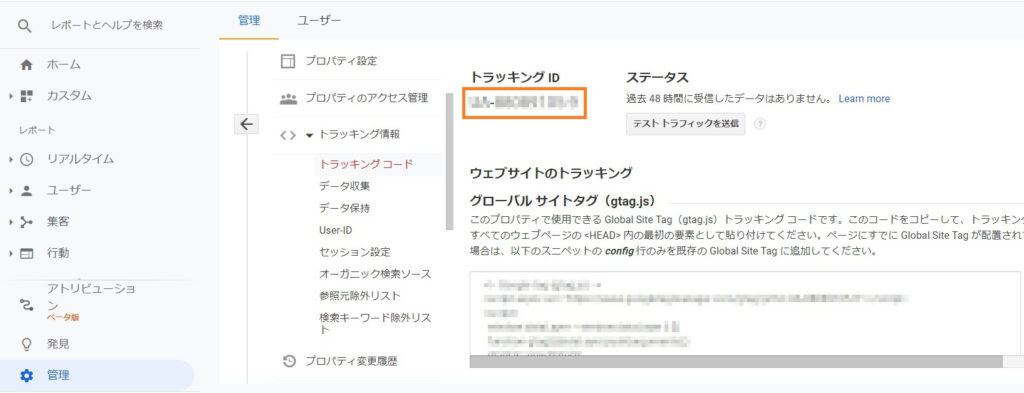
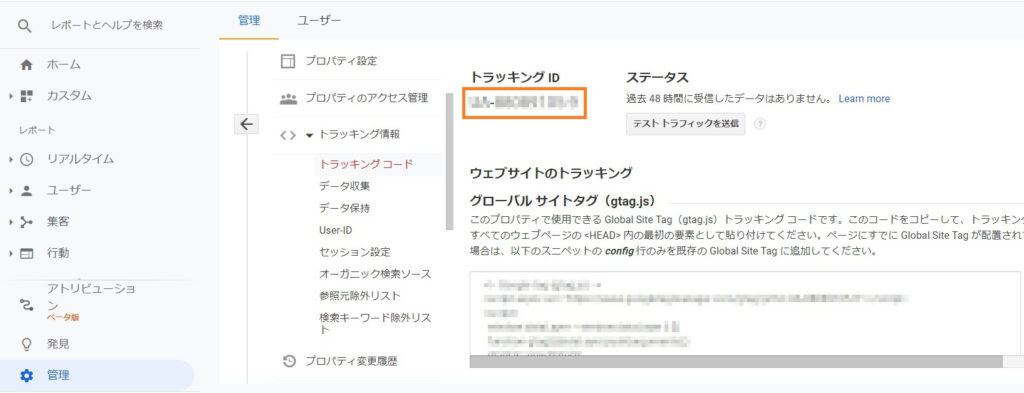
ブログの編集画面に戻る。
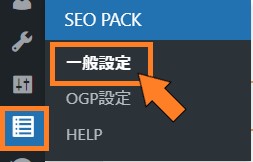
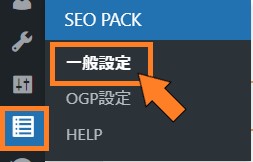
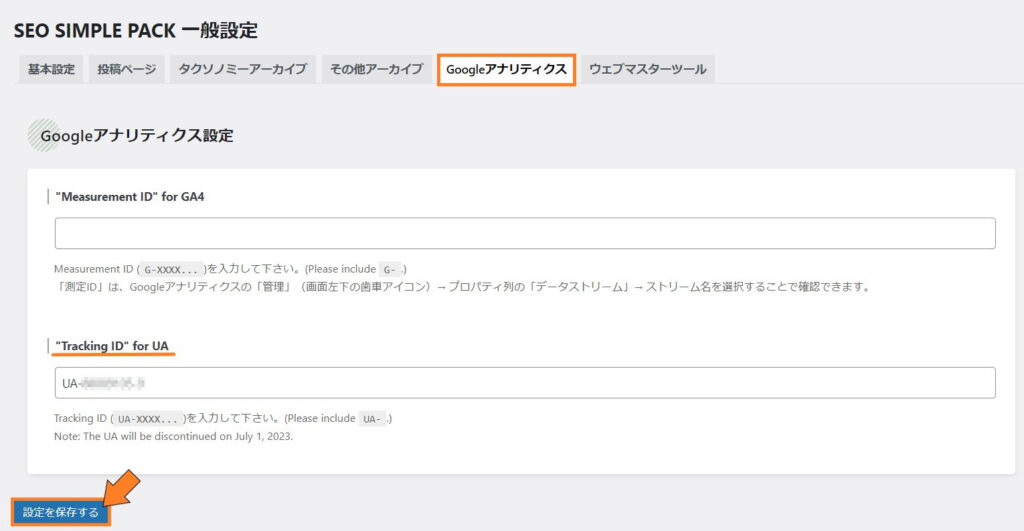
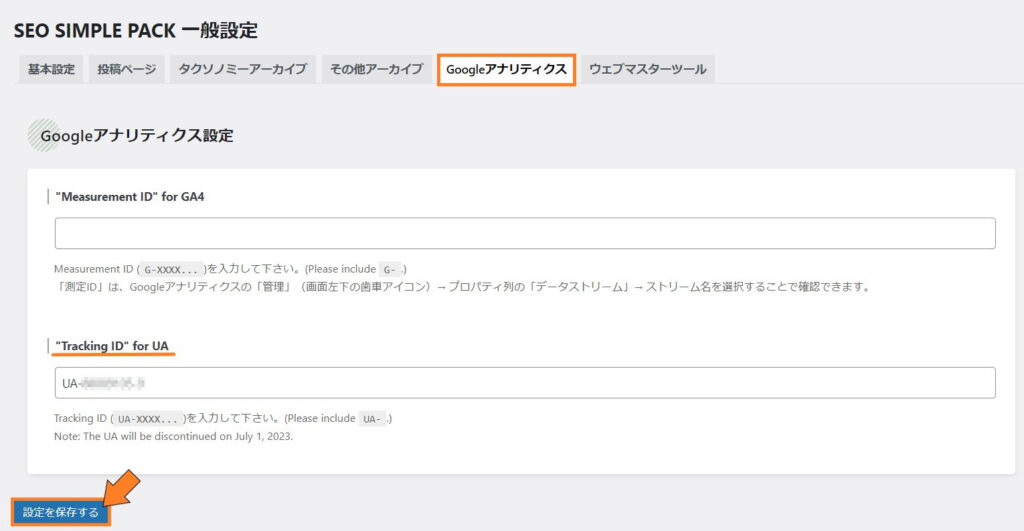
設定を保存するで完了。
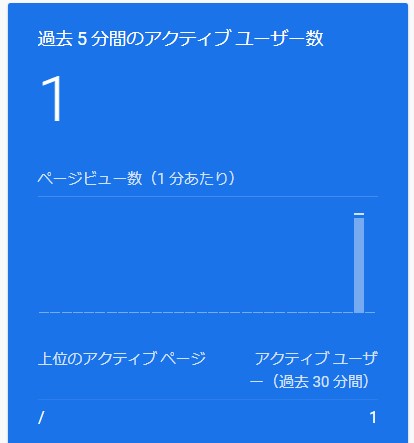
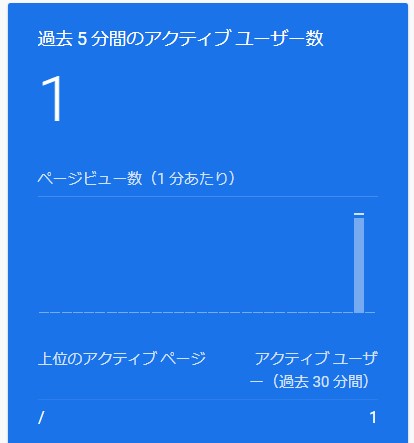
GA4の設定もほぼ同じ方法で可能です。
2. Googleサーチコンソール設定
サーチコンソールもすぐに設定しておきましょう。
「設定」→「HTMLタグ(メタタグ~)」のタブを開くと、コードがあります。
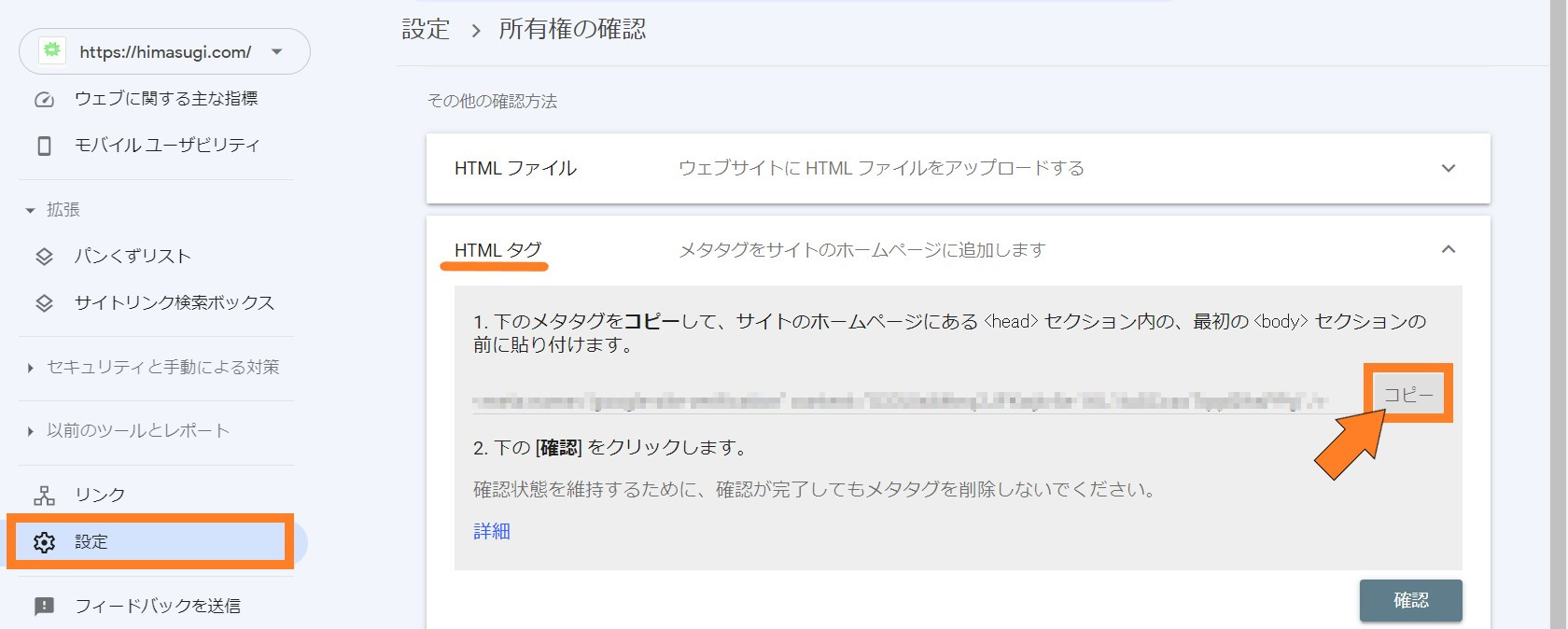
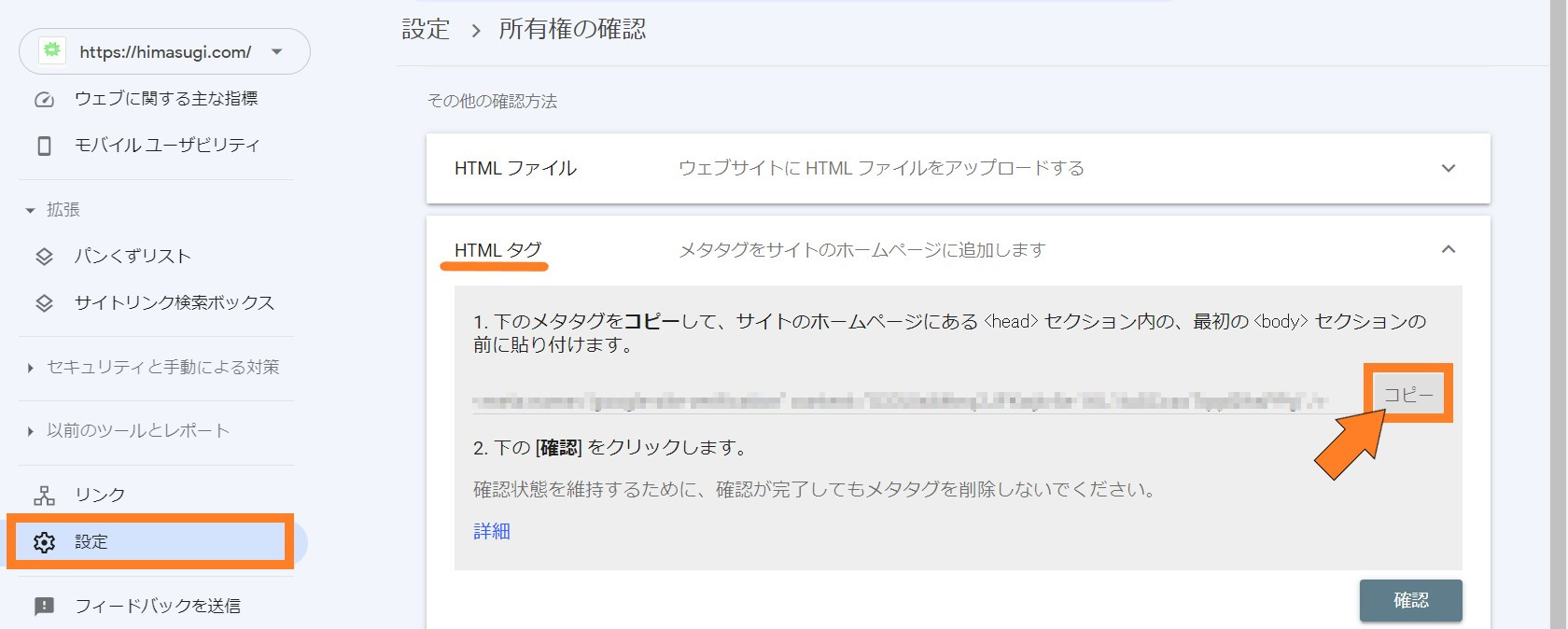
右側のコピーをクリック
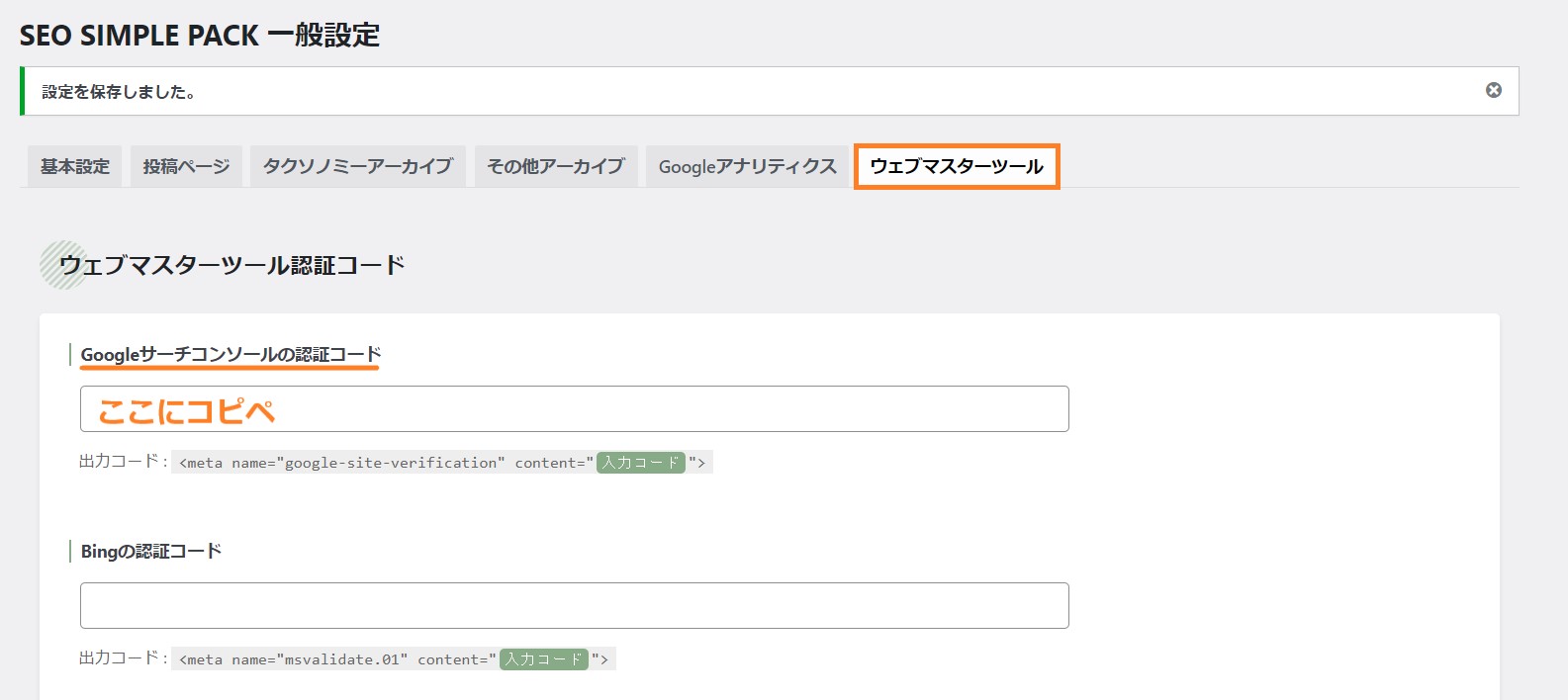
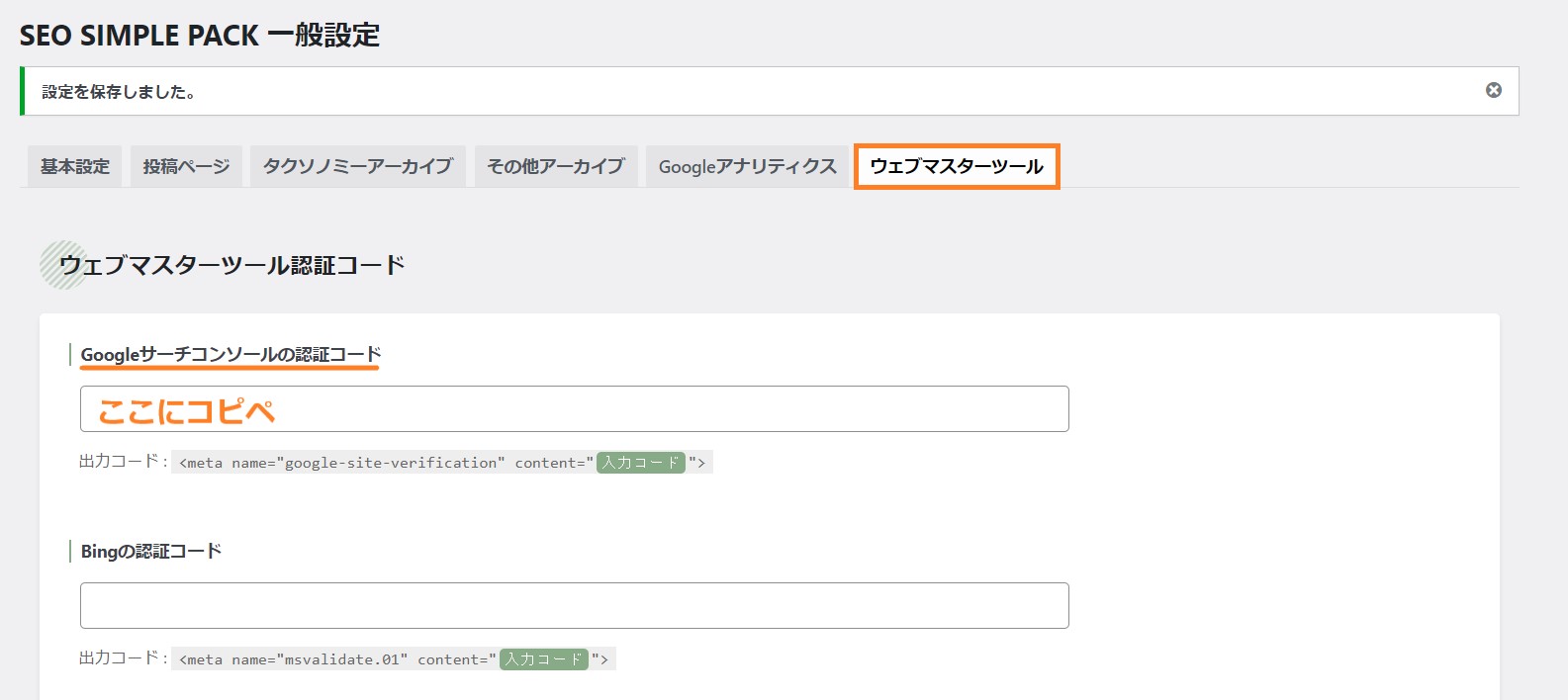
これでサーチコンソールの設定も完了です!
3.大まかな着せ替え
まず最初に大まかな着せ替えをやりましょう。
具体的にはSWELL公式ホームページに掲載されているデモサイトのデータに着せ替えます。
これを最初にやっとかないと、ブログカードやリスト、見出しなどなど細かい部分の色を決められません。
SWELLの公式サイトのリンクはココ↓





4. ※ブロックエディタに慣れる
ブロックエディタに慣れるのはめちゃくちゃ大事です。
SWELLを筆頭にブロックエディタでの編集を前提にしたテーマが多数存在しています。
ブロックエディタでしか使えない機能が多数存在しています。
SWELLのポテンシャルを最大限引き出すにはブロックエディタが必須です。



使いにくい…
多分ルクセリタスを使ってた人はブロックエディタを使ったことが無い人が多いんじゃないかな。
僕もそうだったんですが、ブロックエディタに慣れるために2か月使ってみました。
ブロックエディタがあまりにも使いにくいので、更新頻度がほぼ0になるという事態に陥りました。
その結果…
僕はクラシックエディタに戻ってきました!!!



SWELLでクラシックエディタを使う方法は別の記事に書いています。
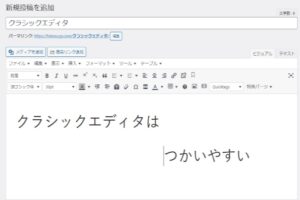
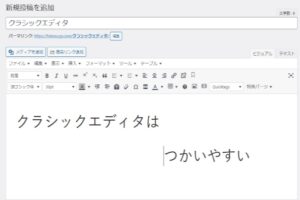
5.細かい見た目の修正
大まかな修正をが終わったら細かい修正を加えていきましょう。
LuxeritasからSWELLに乗り換えたら編集が必須なのが、これです。
- 吹き出し
- ブログカード
吹き出しの編集
ルクセリタスから乗り換えると吹き出しは確実に変な表示になってるはずです。
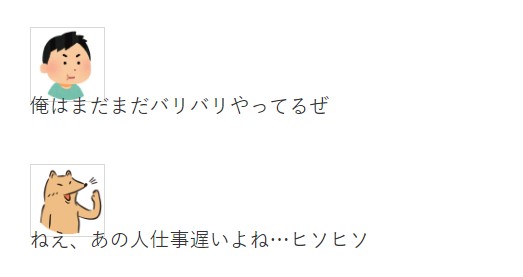
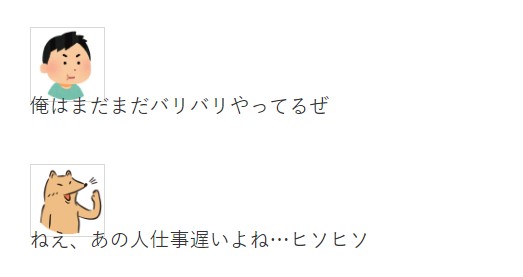
こんな感じになってますよね
これを直さないと読者から
こう言われてしまいます。
必ず早めに設定しておきましょう!
やり方は別の記事で解説しています。
replace-with-searchregex-when-switching-from-luxeritas-to-swell
ブログカードの編集
ブログカードはルクセリタスを使っている人は必ず使ってる機能ですよね。
これもSWELLに乗り換えると表示が変になってしまいます。
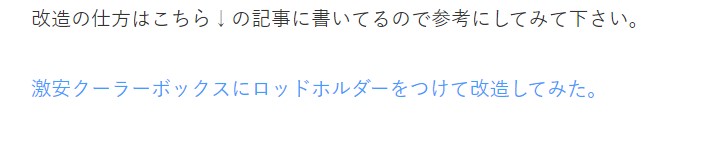
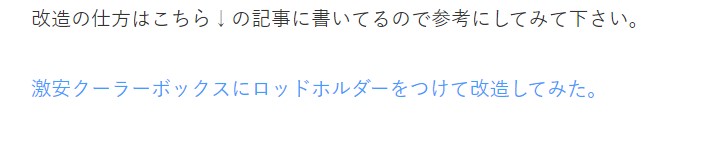
変というかブログカードではないよね
修正しましょう。
修正すると、URLを貼るだけで下のようなブログカードが表示されます。
修正方法は別の記事に書いています。
replace-with-searchregex-when-switching-from-luxeritas-to-swell
まとめ
LuxeritasからSWELLへテーマ変更をしたらすぐにやるべき変更を紹介しました。
他にも色々修正することはあるので、自分のブログに合わせてやってください!
こんな感じ!
カッパ